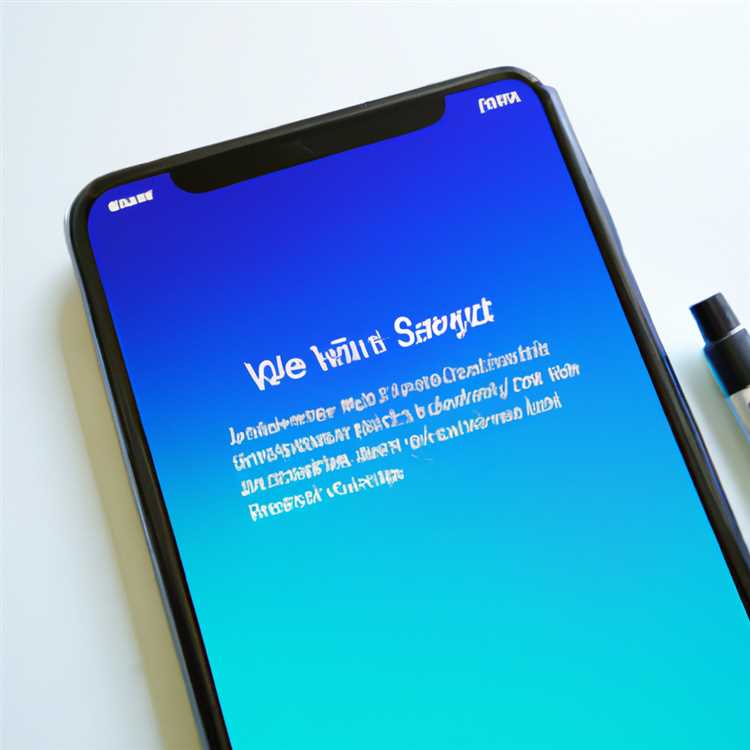Xin chào, người dùng Chrome! Nếu bạn mệt mỏi với chủ đề ánh sáng mặc định và muốn thêm một chút bóng tối vào trải nghiệm duyệt web của bạn, bạn sẽ gặp may. Trong hướng dẫn từng bước này, chúng tôi sẽ chỉ cho bạn cách bật chế độ tối trên Google Chrome và tận dụng các chức năng độc đáo của nó.
Theo mặc định, Google Chrome được bật trong một chủ đề ánh sáng, nhưng may mắn thay, bạn có tùy chọn để chuyển sang mặt tối. Với chế độ tối được bật, bảng màu của trình duyệt thay đổi, giúp dễ dàng hơn trên mắt, đặc biệt là trong khi duyệt ban đêm. Cho dù bạn đang sử dụng Chrome trên máy tính, thiết bị Android hoặc macOS, bạn có thể tận hưởng những lợi ích của chế độ tối trên mọi nền tảng.
Xin lưu ý: Các bước được cung cấp ở đây áp dụng cho phiên bản mới nhất của Google Chrome. Nếu bạn đang sử dụng một phiên bản cũ hơn, bạn nên cập nhật nó để có trải nghiệm tốt nhất. Ngoài ra, chế độ tối cũng có sẵn trên Chrome cho iOS; Tuy nhiên, quá trình có thể khác nhau một chút. Khi sử dụng chế độ tối, trang web, tiện ích mở rộng và tất cả các nội dung khác trong Chrome sẽ xuất hiện trong một chủ đề tối, trừ khi được ghi đè bởi các cài đặt cụ thể hoặc chủ đề của bên thứ ba.
Bây giờ, hãy đi sâu vào các bước để kích hoạt chế độ tối trên Google Chrome:
I. Kích hoạt chế độ tối trên Windows, MacOS và Linux:
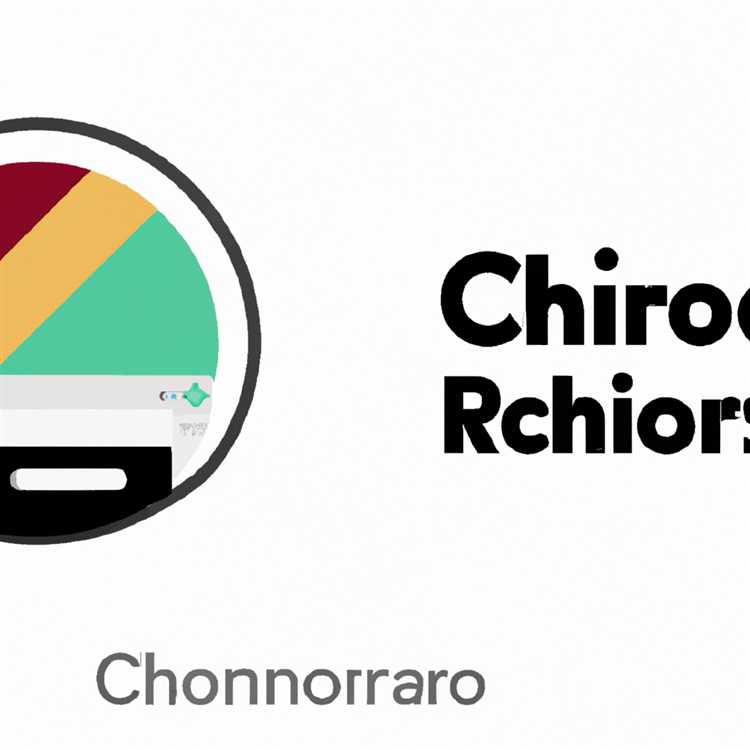
Để bật chế độ tối trên Windows, MacOS hoặc Linux, hãy làm theo các bước sau:
- Mở Google Chrome và gõ "Chrome: // cờ" trong thanh địa chỉ. Điều này sẽ đưa bạn đến trang thử nghiệm Chrome nơi bạn có thể truy cập các tính năng và cài đặt thử nghiệm khác nhau.
- Trong thanh tìm kiếm trên trang thử nghiệm Chrome, nhập "Force Dark Mode". Điều này sẽ lọc kết quả và hiển thị cho bạn cờ liên quan đến chế độ tối.
- Tìm cờ có tên "Force Dark Mode cho Nội dung web" và nhấp vào menu thả xuống bên cạnh nó.
- Chọn "Bật" từ các tùy chọn có sẵn.
- Nhấp vào nút "Khởi động lại" xuất hiện ở phía dưới để áp dụng các thay đổi.
Khi bạn khởi động lại Chrome, chế độ tối sẽ được bật và bạn sẽ trải nghiệm trải nghiệm duyệt web dễ chịu hơn với bảng màu tối hơn trên trình duyệt.
Ii. Bật chế độ tối trên Android và iOS:
Để bật chế độ tối trên thiết bị Android hoặc iOS của bạn, hãy làm theo các bước sau:
- Mở Google Chrome trên thiết bị Android hoặc iPhone/iPad của bạn.
- Chạm vào biểu tượng menu ba chấm nằm ở góc trên cùng bên phải của màn hình.
- Cuộn xuống và nhấn vào "Cài đặt".
- Trong menu Cài đặt, nhấn vào "Chủ đề".
- Chọn "Dark" để kích hoạt chế độ tối.
Đó là nó! Bây giờ, trình duyệt Chrome của bạn trên Android hoặc iOS sẽ ở chế độ tối, cung cấp trải nghiệm duyệt trực quan và thoải mái, ngay cả trong điều kiện ánh sáng yếu.
Tóm lại, chế độ tối trên Google Chrome là một sự thay thế tuyệt vời cho chủ đề ánh sáng bình thường. Cho dù bạn muốn cứu ánh mắt khỏi độ sáng hay đơn giản là thích tính thẩm mỹ của chế độ tối, cho phép đó là một quá trình đơn giản và bạn có thể tận hưởng những lợi ích trên tất cả các thiết bị của mình. Chỉ cần làm theo các bước được đề cập ở trên, và trải nghiệm một cách duyệt hoàn toàn mới!
Hướng dẫn: Kích hoạt chế độ tối trên Google Chrome
Xin chào và chào mừng bạn đến với hướng dẫn từng bước của chúng tôi về cách bật chế độ tối trên Google Chrome. Nếu bạn là người dành nhiều thời gian để duyệt web, bạn có thể muốn thay đổi chủ đề mặc định của Chrome thành chế độ tối. Chế độ tối không chỉ mang lại một cái nhìn độc đáo và phong cách cho trình duyệt, mà còn có các lợi thế chức năng của nó như giảm căng thẳng mắt và tiết kiệm pin trên thiết bị di động.
Tôi. Làm thế nào để kích hoạt chế độ tối trên Google Chrome?
Để kích hoạt chế độ tối trên Google Chrome, hãy làm theo các bước dưới đây:
- Mở trình duyệt Google Chrome trên máy tính của bạn.
- Nhấp vào biểu tượng ba dấu chấm ở góc trên cùng bên phải của cửa sổ trình duyệt.
- Trong menu thả xuống xuất hiện, nhấp vào "Cài đặt".
- Trong trang Cài đặt, nhấp vào "Ngoại hình" trong thanh bên trái.
- Trong phần "Ngoại hình", bạn sẽ tìm thấy một tùy chọn có nhãn "Chủ đề".
- Nhấp vào menu thả xuống bên cạnh "Chủ đề" và chọn "Dark".
- Khi bạn đã chọn chủ đề tối, Chrome sẽ tự động áp dụng các thay đổi và bạn sẽ thấy trình duyệt biến thành chế độ tối.
ii. Kích hoạt chế độ tối trên các nền tảng khác
Cho phép chế độ tối trên các nền tảng khác như Android và iOS hơi khác nhau, vì vậy đây là một tổng quan ngắn gọn:
- Android: Chế độ tối cho Chrome trên Android được hỗ trợ trên Android 10 trở lên. Để kích hoạt nó, hãy đến Cài đặt Chrome, nhấn "Chủ đề" và chọn "Dark".
- iOS: On iOS, you can't directly enable Dark Mode for Chrome within the app. Instead, you'll need to activate Dark Mode at the operating system level. Go to Settings >Hiển thị & độ sáng, và chọn "Dark" dưới "ngoại hình". Chrome sẽ tự động theo dõi các cài đặt hệ thống.
- MacOS: Trên MacOS Mojave và các phiên bản sau này, Chrome sẽ tự động chuyển sang chế độ tối nếu hệ thống của bạn được đặt thành chế độ tối. Bạn không thể thay đổi chủ đề của Chrome theo cách thủ công trên macOS.
Xin lưu ý rằng trong khi chế độ tối thay đổi sự xuất hiện của giao diện người dùng của Chrome, nó không ảnh hưởng đến nội dung của các trang web. Một số trang web có thể có các chủ đề tối của riêng họ hoặc có thể không bị ảnh hưởng bởi cài đặt trình duyệt của bạn.
Tóm lại, bật Chế độ tối trên Google Chrome là một cách tuyệt vời để mang lại cho trải nghiệm duyệt web của bạn một giao diện mới. Cho dù bạn đang làm việc muộn vào ban đêm hay chỉ thích tính thẩm mỹ thì Dark Mode là một lựa chọn phổ biến. Hãy làm theo các bước trên và tận hưởng trải nghiệm duyệt web trong môi trường tối hơn và bóng bẩy hơn. Nếu bạn có thêm bất kỳ câu hỏi nào, hãy xem phần Câu hỏi thường gặp của chúng tôi hoặc thoải mái hỏi một người bạn quen thuộc với các chức năng của Chrome.
Bước 1: Mở Cài đặt của Google Chrome
Để bật Chế độ tối trên Google Chrome, bạn cần truy cập cài đặt. Thực hiện theo các bước sau:
- Trên máy tính hoặc thiết bị Android của bạn, hãy mở Google Chrome.
- Ở góc trên bên phải của cửa sổ trình duyệt, nhấp vào biểu tượng ba chấm (còn được gọi là biểu tượng "Thêm").
- Từ menu thả xuống, chọn "Cài đặt".
Lưu ý: Nếu bạn đang sử dụng iPhone hoặc iPad, quá trình bật Chế độ tối trên Google Chrome sẽ hơi khác một chút. Bạn sẽ cần kích hoạt nó trong cài đặt hệ thống của thiết bị và sử dụng Chế độ tối mặc định của iOS.
Cách bật Chế độ tối trên Android:
Trên các thiết bị Android chạy Android 10 trở lên, bạn có thể bật Chế độ tối trong ứng dụng Chrome. Thực hiện theo các bước sau:
- Mở ứng dụng Chrome trên thiết bị Android của bạn.
- Nhấn vào biểu tượng ba chấm ở góc trên bên phải của ứng dụng.
- Nhấn vào "Cài đặt".
- Chạm vào "Chủ đề".
- Chọn "Tối" để bật Chế độ tối.
Cách bật Chế độ tối trên iOS:

Trên các thiết bị iOS, bao gồm iPhone và iPad, Chế độ tối được kích hoạt ở cấp hệ thống. Để bật Chế độ tối:
- Mở ứng dụng "Cài đặt" trên thiết bị iOS của bạn.
- Chuyển đến "Hiển thị & Độ sáng".
- Chọn "Tối" để kích hoạt Chế độ tối cho toàn bộ thiết bị của bạn, bao gồm cả Google Chrome.
Bằng cách làm theo các bước này, bạn có thể dễ dàng bật Chế độ tối trên Google Chrome và tận hưởng trải nghiệm duyệt web trong môi trường tối hơn và thân thiện với mắt hơn.
Bước 2: Chọn tùy chọn Giao diện
Sau khi bạn đã mở Google Chrome trên thiết bị của mình, hãy làm theo các bước đơn giản sau để bật chế độ tối:
- Nhấp vào ba dấu chấm ở góc trên bên phải để mở menu.
- Từ menu thả xuống, di chuột qua tùy chọn "Cài đặt" và nhấp vào "Giao diện".
- Trong phần "Giao diện", bạn sẽ thấy tùy chọn "Chủ đề" nơi bạn có thể thay đổi giao diện trình duyệt của mình.
- Nhấp vào tùy chọn "Chủ đề" để mở thư viện chủ đề.
- Trong thư viện chủ đề, bạn sẽ tìm thấy nhiều tùy chọn khác nhau như "Cổ điển", "Đầy màu sắc" và "Tối". Nhấp vào tùy chọn "Tối" để áp dụng chế độ tối.
- Sau khi được chọn, chủ đề tối sẽ xuất hiện và nội dung của trang web sẽ được hiển thị với bảng màu tối hơn.
- Đó là nó! Bạn đã kích hoạt thành công Chế độ tối trên Google Chrome.
Kích hoạt chế độ tối là một sở thích cá nhân và có thể có lợi cho những người muốn giảm căng thẳng khi sử dụng thiết bị của họ vào ban đêm. Ngoài ra, chế độ tối có thể giúp tiết kiệm thời lượng pin trên màn hình OLED.
Điều quan trọng cần lưu ý là chế độ tối có thể không được hỗ trợ trên các phiên bản cũ hơn của Google Chrome. Để đảm bảo rằng bạn có phiên bản mới nhất với chức năng Chế độ tối, hãy đảm bảo cập nhật trình duyệt của bạn thường xuyên.
Bước 3: Bật chế độ tối
Khi bạn đã bật tùy chọn Chế độ tối trong cài đặt hệ thống của mình hoặc thông qua tiện ích mở rộng trình duyệt, đã đến lúc kích hoạt nó trong chính Google Chrome. Thực hiện theo các bước đơn giản này để bật chế độ tối trong Chrome:
Đối với người dùng Windows và Linux:
- Mở Google Chrome trên máy tính của bạn.
- Nhấp vào biểu tượng menu ba chấm nằm ở góc trên bên phải của cửa sổ Chrome.
- Từ menu thả xuống, chọn "Cài đặt".
- Trong tab Cài đặt, cuộn xuống và nhấp vào "Nâng cao" để mở rộng các tùy chọn bổ sung.
- Trong phần "Ngoại hình", bạn sẽ tìm thấy cài đặt "Chủ đề".
- Nhấp vào tùy chọn "Chủ đề" để mở cửa hàng trang web Chrome.
- Trong cửa hàng trang web Chrome, tìm kiếm "chủ đề tối" hoặc duyệt qua các chủ đề có sẵn để tìm một chủ đề tối phù hợp với sở thích của bạn.
- Khi bạn đã tìm thấy một chủ đề tối phù hợp, hãy nhấp vào nút "Thêm vào Chrome" bên cạnh chủ đề.
- Một cửa sổ bật lên sẽ xuất hiện yêu cầu bạn xác nhận cài đặt chủ đề. Nhấp vào "Thêm tiện ích mở rộng" để cài đặt chủ đề tối.
- Chủ đề tối sẽ được áp dụng ngay lập tức và bạn có thể đóng tab Cửa hàng Chrome.
- Trình duyệt Google Chrome của bạn giờ đây sẽ hiển thị chủ đề Chế độ tối và tất cả các trang web và nội dung trong Chrome sẽ xuất hiện với nền tối.
Đối với người dùng macOS:
Kích hoạt chế độ tối trong Google Chrome trên macOS hơi khác vì nó phụ thuộc vào cài đặt chế độ tối toàn hệ thống. Đây là cách bạn có thể kích hoạt chế độ tối trong Chrome trên macOS:
- Mở tùy chọn hệ thống trên máy Mac của bạn bằng cách nhấp vào menu Apple ở góc trên cùng bên trái và chọn "Tùy chọn hệ thống".
- Trong cửa sổ Tùy chọn hệ thống, nhấp vào "Chung."
- Trong phần "Ngoại hình", chọn tùy chọn "Dark" để bật chế độ tối.
- Khi bạn đã kích hoạt chế độ tối toàn hệ thống, hãy mở Google Chrome.
- Trình duyệt Google Chrome sẽ tự động phát hiện cài đặt chế độ tối và áp dụng chủ đề tối để phù hợp với tùy chọn hệ thống của bạn.
Lưu ý: Nếu bạn vẫn chưa thấy chủ đề tối ngay cả sau khi kích hoạt chế độ tối toàn hệ thống, bạn có thể buộc Chrome sử dụng chế độ tối bằng cách làm theo các bước bên dưới:
- Mở chrome và gõ "chrome: // cờ" trong thanh địa chỉ.
- Nhấn Enter để truy cập trang thử nghiệm Chrome.
- Trong thanh tìm kiếm ở trên cùng, nhập "Force Dark Mode cho nội dung web."
- Khi cờ xuất hiện trong kết quả tìm kiếm, nhấp vào hộp thả xuống bên cạnh và chọn "Bật".
- Nhấp vào nút "Khởi động lại" ở phía dưới để khởi động lại Chrome với cài đặt cờ mới.
Sau khi khởi chạy lại Chrome, chủ đề tối nên được kích hoạt, và các trang web và nội dung trong Chrome sẽ xuất hiện ở chế độ tối.
| Hệ điều hành | Các bước để bật chế độ tối |
| Windows và Linux | Cài đặt hệ thống hoặc chủ đề Chrome |
| hệ điều hành Mac | Chế độ tối toàn hệ thống (có cờ Chrome tiềm năng) |
Đó là nó! Bạn đã kích hoạt thành công chế độ tối trong Google Chrome. Thích duyệt web trong giao diện tối hơn và thân thiện với mắt hơn!